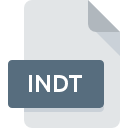
Bestandsextensie INDT
Adobe InDesign Template
-
DeveloperAdobe Systems
-
Category
-
Populariteit3 (8 votes)
Wat is INDT bestand?
INDT is een bestandsextensie die gewoonlijk wordt geassocieerd met Adobe InDesign Template -bestanden. Adobe InDesign Template specificatie is gemaakt door Adobe Systems. INDT bestandsformaat is compatibel met software die kan worden geïnstalleerd op systeemplatform. Bestanden met de extensie INDT zijn gecategoriseerd als Pagina-indelingsbestand -bestanden. De Pagina-indelingsbestand -subset bestaat uit 137 verschillende bestandsindelingen. Het populairste programma voor het verwerken van INDT-bestanden is Adobe InDesign, maar gebruikers kunnen kiezen uit 5 verschillende programma's die dit bestandsformaat ondersteunen. Adobe InDesign software is ontwikkeld door Adobe Systems Incorporated, en op de officiële website kunt u meer informatie vinden over INDT-bestanden of het Adobe InDesign softwareprogramma.
Programma's die INDT bestandsextensie ondersteunen
Bestanden met het achtervoegsel INDT kunnen naar elk mobiel apparaat of systeemplatform worden gekopieerd, maar het is mogelijk dat ze niet correct op het doelsysteem worden geopend.
Programma’s die een INDT-bestand ondersteunen
Hoe open je een INDT-bestand?
Problemen met de toegang tot INDT kunnen verschillende oorzaken hebben. Gelukkig kunnen de meest voorkomende problemen met INDT-bestanden worden opgelost zonder diepgaande IT-kennis, en vooral in enkele minuten. Hierna volgt een lijst met richtlijnen die u helpen bij het identificeren en oplossen van bestandsgerelateerde problemen.
Stap 1. Installeer Adobe InDesign software
 De belangrijkste en meest voorkomende oorzaak die voorkomt dat gebruikers INDT-bestanden openen, is dat er geen programma dat INDT-bestanden aankan, op het systeem van de gebruiker is geïnstalleerd. Dit probleem kan worden verholpen door Adobe InDesign of een ander compatibel programma, zoals QuarkXPress, Adobe Creative Suite, Adobe Creative Cloud, te downloaden en te installeren. Bovenaan de pagina vindt u een lijst met alle programma's die zijn gegroepeerd op basis van ondersteunde besturingssystemen. De veiligste methode om Adobe InDesign geïnstalleerd te downloaden is door naar de website van de ontwikkelaar (Adobe Systems Incorporated) te gaan en de software te downloaden met behulp van de aangeboden links.
De belangrijkste en meest voorkomende oorzaak die voorkomt dat gebruikers INDT-bestanden openen, is dat er geen programma dat INDT-bestanden aankan, op het systeem van de gebruiker is geïnstalleerd. Dit probleem kan worden verholpen door Adobe InDesign of een ander compatibel programma, zoals QuarkXPress, Adobe Creative Suite, Adobe Creative Cloud, te downloaden en te installeren. Bovenaan de pagina vindt u een lijst met alle programma's die zijn gegroepeerd op basis van ondersteunde besturingssystemen. De veiligste methode om Adobe InDesign geïnstalleerd te downloaden is door naar de website van de ontwikkelaar (Adobe Systems Incorporated) te gaan en de software te downloaden met behulp van de aangeboden links.
Stap 2. Controleer de versie van Adobe InDesign en werk deze indien nodig bij
 Als Adobe InDesign al op uw systemen is geïnstalleerd en INDT bestanden nog steeds niet correct worden geopend, controleer dan of u de nieuwste versie van de software hebt. Softwareontwikkelaars implementeren mogelijk ondersteuning voor modernere bestandsindelingen in bijgewerkte versies van hun producten. Dit kan een van de oorzaken zijn waarom INDT-bestanden niet compatibel zijn met Adobe InDesign. De nieuwste versie van Adobe InDesign moet alle bestandsindelingen ondersteunen die compatibel zijn met oudere versies van de software.
Als Adobe InDesign al op uw systemen is geïnstalleerd en INDT bestanden nog steeds niet correct worden geopend, controleer dan of u de nieuwste versie van de software hebt. Softwareontwikkelaars implementeren mogelijk ondersteuning voor modernere bestandsindelingen in bijgewerkte versies van hun producten. Dit kan een van de oorzaken zijn waarom INDT-bestanden niet compatibel zijn met Adobe InDesign. De nieuwste versie van Adobe InDesign moet alle bestandsindelingen ondersteunen die compatibel zijn met oudere versies van de software.
Stap 3. Stel de standaardapplicatie in om INDT-bestanden te openen naar Adobe InDesign
Als het probleem in de vorige stap niet is opgelost, moet u INDT-bestanden koppelen aan de nieuwste versie van Adobe InDesign die u op uw apparaat hebt geïnstalleerd. De methode is vrij eenvoudig en varieert weinig tussen besturingssystemen.

De procedure om het standaardprogramma te wijzigen in Windows
- Klik met de rechtermuisknop op het INDT-bestand en kies optie
- Selecteer
- De laatste stap is om selecteren en het mappad naar de map te sturen waarin Adobe InDesign is geïnstalleerd. U hoeft nu alleen nog maar uw keuze te bevestigen door Altijd deze app gebruiken voor het openen van INDT-bestanden en op klikken.

De procedure om het standaardprogramma te wijzigen in Mac OS
- Door met de rechtermuisknop op het geselecteerde INDT-bestand te klikken, opent u het bestandsmenu en kiest u
- Ga door naar de sectie . Als deze is gesloten, klikt u op de titel voor toegang tot de beschikbare opties
- Kies het juiste programma uit de lijst en bevestig door te klikken op
- Als u de vorige stappen hebt gevolgd, verschijnt een bericht: Deze wijziging wordt toegepast op alle bestanden met de extensie INDT. Klik vervolgens op de knop om het proces te voltooien.
Stap 4. Zorg ervoor dat het INDT-bestand compleet is en geen fouten bevat
Als u de instructies uit de vorige stappen hebt gevolgd, maar het probleem is nog steeds niet opgelost, moet u het betreffende INDT-bestand verifiëren. Problemen met het openen van het bestand kunnen verschillende oorzaken hebben.

1. De INDT is mogelijk geïnfecteerd met malware - zorg ervoor dat u deze scant met een antivirusprogramma.
Mocht het zijn dat de INDT is geïnfecteerd met een virus, dan kan dit de oorzaak zijn waardoor u er geen toegang toe hebt. Het wordt aanbevolen om het systeem zo snel mogelijk op virussen en malware te scannen of een online antivirusscanner te gebruiken. Als de scanner heeft vastgesteld dat het INDT-bestand onveilig is, volg dan de instructies van het antivirusprogramma om de dreiging te neutraliseren.
2. Zorg ervoor dat het bestand met de extensie INDT compleet en foutloos is
Als u het problematische INDT-bestand van een derde hebt verkregen, vraag hen dan om u een ander exemplaar te bezorgen. Tijdens het kopieerproces van het bestand kunnen fouten optreden waardoor het bestand onvolledig of beschadigd is. Dit kan de oorzaak zijn van problemen met het bestand. Als het INDT-bestand slechts gedeeltelijk van internet is gedownload, probeer het dan opnieuw te downloaden.
3. Controleer of de gebruiker waarmee u bent aangemeld beheerdersrechten heeft.
Soms moeten gebruikers beheerdersrechten hebben om toegang te krijgen tot bestanden. Log in met een beheerdersaccount en zie Als dit het probleem oplost.
4. Controleer of uw apparaat voldoet aan de vereisten om Adobe InDesign te kunnen openen
Als het systeem zwaar wordt belast, kan het mogelijk het programma dat u gebruikt om bestanden met de extensie INDT te openen, niet verwerken. Sluit in dit geval de andere applicaties.
5. Controleer of uw besturingssysteem en stuurprogramma's up-to-date zijn
Actueel systeem en stuurprogramma's maken uw computer niet alleen veiliger, maar kunnen ook problemen met het Adobe InDesign Template -bestand oplossen. Het kan zijn dat de INDT-bestanden correct werken met bijgewerkte software die enkele systeemfouten verhelpt.
Conversie van een bestand INDT
Conversie van bestanden met de extensie INDT naar een ander formaat
Conversie van bestanden met een ander formaat naar een INDT-bestand
Wilt u helpen?
Als je nog meer informatie over de bestandsextensie INDT hebt, zullen we je dankbaar zijn als je die wilt delen met de gebruikers van onze site. Gebruik het formulier hier en stuur ons je informatie over het INDT-bestand.

 Windows
Windows 



 MAC OS
MAC OS 